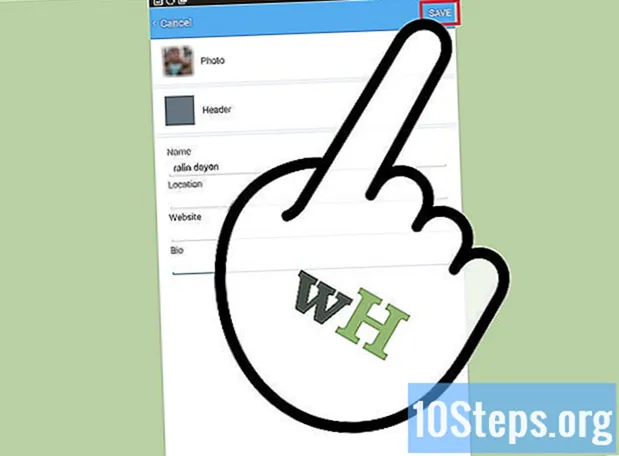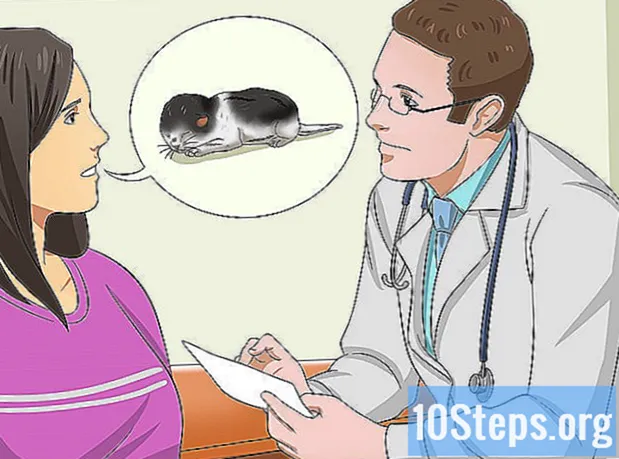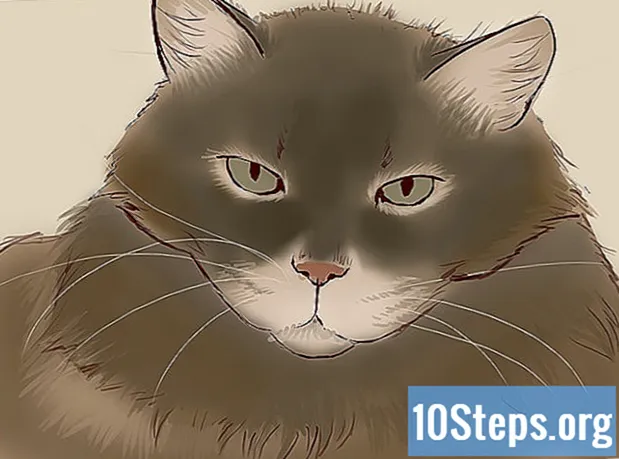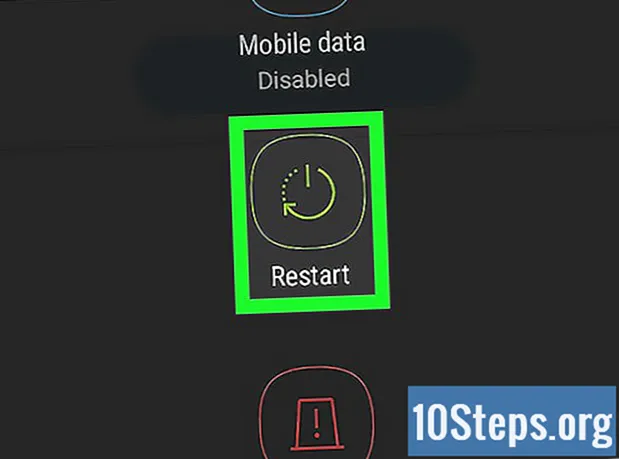
Contenido
Este artículo proporciona consejos sobre cómo liberar RAM (o "memoria de espacio aleatorio" o incluso memoria de acceso aleatorio, en inglés), la parte del sistema de la computadora o teléfono inteligente que se dedica a ejecutar programas. Puede hacer varias cosas: cerrar los programas abiertos para liberar espacio o reiniciar el dispositivo; si tienes un dispositivo iPhone o Android, puedes recurrir a trucos adicionales específicos (ya sea para cerrar aplicaciones abiertas o no). Finalmente, si tiene un Samsung Galaxy, puede utilizar el servicio de Mantenimiento del dispositivo para optimizar el uso de RAM.
Pasos
Método 1 de 4: en Windows
, en la esquina inferior derecha de la pantalla.
- Haga clic con el botón derecho en el icono del programa que desea cerrar en la ventana que se abre.
- clickea en Cerrar y confirma.

.- clickea en Encendido apagado
.
- clickea en Reiniciar.
Método 2 de 4: en Mac

.- Escribelo monitor de actividad y haga doble clic Monitor de actividad.
- Seleccione el programa que desea cerrar en la pestaña CPU.
- clickea en el X, en la esquina superior derecha de cada ventana del programa, y en Forzar cierre.
.
- clickea en Preferencias del Sistema ....
- clickea en Usuarios y grupos y luego en su nombre de usuario, a la izquierda.
- clickea en Elementos de inicio de sesión.
- Desmarque el campo junto a cada elemento que no desea que su Mac se inicie automáticamente con la energía.
- Si es necesario, haga clic en el icono de candado en la esquina inferior izquierda de la ventana e ingrese la contraseña antes de deseleccionar el elemento.

.- Escribelo Terminal y haga doble clic Terminal en la lista de resultados.
- Escribelo sudo purga y presione ⏎ Volver.
- Ingrese la contraseña y presione ⏎ Volver.
.
- clickea en Reiniciar....
- clickea en Reiniciar... de nuevo.
Método 3 de 4: en el iPhone
en la esquina superior derecha del menú desplegable.
- Si no tiene un Samsung Galaxy, no tiene sentido seguir los siguientes pasos.
clickea en Mantenimiento del dispositivo. La opción está en la parte inferior de la pantalla y abre la aplicación Mantenimiento del dispositivo.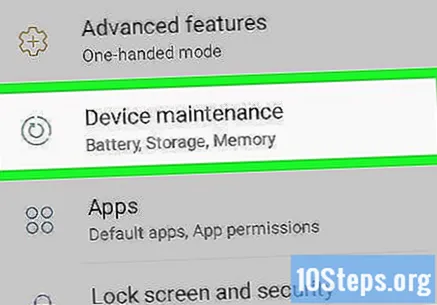
clickea en Memoria. La opción está en la parte inferior de la pantalla.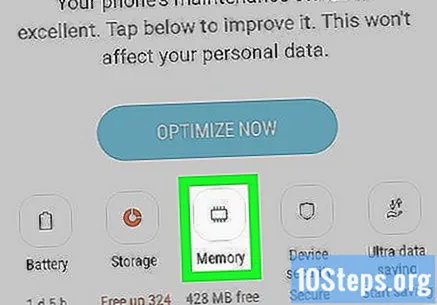
clickea en LIMPIO AHORA. La opción está en el medio de la página y comienza a limpiar la memoria RAM.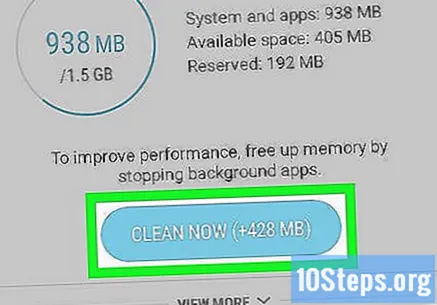
Espere hasta que la memoria RAM esté vacía. Cuando desaparezca el gráfico en el medio de la pantalla, la RAM del Samsung Galaxy será más liviana.
Si es necesario, reinicia el Samsung Galaxy. Si el dispositivo permanece lento, reinícielo para ver si resuelve el problema. Para hacer esto, presione el botón de encendido durante unos segundos y haga clic en Reiniciar dos veces.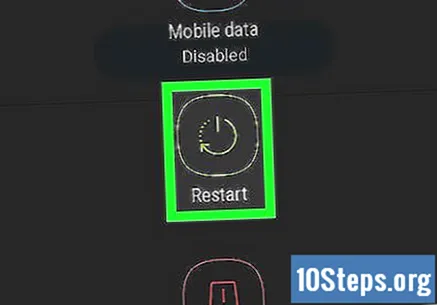
Consejos
- A menudo, simplemente cierre algunos programas y espere unos minutos para vaciar la RAM de su computadora o dispositivo móvil.
Advertencias
- No es seguro vaciar la memoria RAM en la mayoría de los dispositivos Android, ya que esto afecta la conservación y la vida útil de la batería, ya que, al volver a conectarse, el dispositivo tendrá que volver a abrir las aplicaciones, en lugar de reanudar la información almacenada.